Kā ievietot video Google dokumentos
Google Google Dokumenti Varonis / / April 03, 2023

Pēdējo reizi atjaunināts

Labs veids, kā nodrošināt mazliet vairāk interaktivitātes garlaicīgam Google dokumentu dokumentam, ir pievienot video. Šajā rokasgrāmatā tiks paskaidrots, kā.
Drukāta dokumenta problēma ir tā, ka tas paliek statisks satura veids — to nevar mainīt. Uz tā esošo tekstu vai fotoattēlus nevar tīri noņemt, nemainot dokumentu un atkārtoti to nedrukājot.
Tomēr, izmantojot tiešsaistes dokumentu pakalpojumā Google dokumenti, jūs varat paveikt daudz vairāk. Varat pievienot interaktīvas satura formas, piemēram, videoklipus, lai uzlabotu saikni ar tēmu, par kuru rakstāt.
Ja neesat pārliecināts, kā ievietot videoklipus pakalpojumā Google dokumenti, izpildiet tālāk sniegtos norādījumus.
Kā ievietot YouTube video saiti pakalpojumā Google dokumenti
Google dokumenti automātiski atpazīs noteikta veida saites un nodrošinās dažādas metodes, kā ar tām mijiedarboties. Piemēram, ja dokumentam pievienojat YouTube saiti, dokumenti ļaus jums virzīt kursoru virs tā un atskaņot to tieši.
Tas piedāvā neuzbāzīgu metodi videoklipu pievienošanai Google dokumentu dokumentam. Lai skatītos videoklipu, jums pat nebūs jāiziet no dokumenta, jo Google dokumenti ļaus to priekšskatīt lapas apakšējā labajā stūrī.
Lai pakalpojumā Google dokumenti ievietotu un atskaņotu YouTube video saiti:
- Atrodiet savu videoklipu YouTube vietnē un nokopējiet URL no adreses joslas.
- Pēc tam atveriet savu esošo Google dokumentu dokumentu vai izveidot jaunu dokumentu.
- Novietojiet mirgojošo kursoru dokumenta vietā, kur vēlaties pievienot video saiti.
- Ielīmējiet saiti, nospiežot Rediģēt >Ielīmēt izvēļņu joslā. Alternatīvi nospiediet Ctrl+V vai Command+V uz tastatūras.
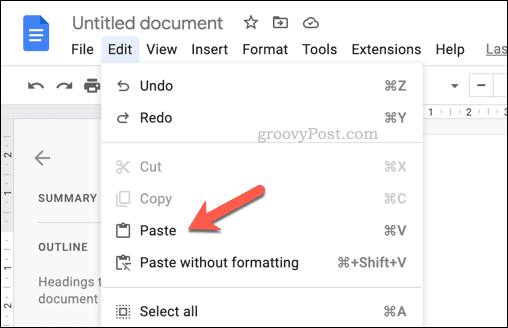
- Varat atstāt vietrādi URL neskartu vai mainīt to, lai tiktu rādīts videoklipa nosaukums ar YouTube logotipu (ko sauc par a gudrs cgurns). Lai to izdarītu, nospiediet Tab taustiņu uzreiz pēc tam.
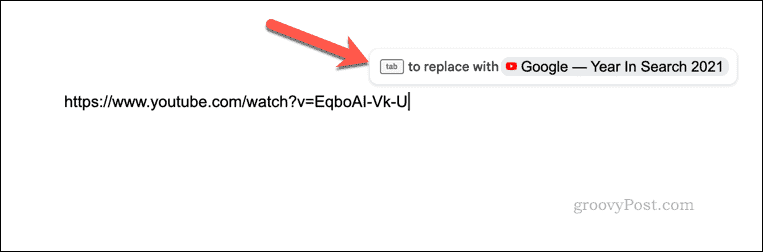
- Vai arī nospiediet telpa taustiņu, lai pārvērstu ielīmēto URL par aktīvu hipersaiti un virziet kursoru virs tās.
- Uznirstošajā logā atlasiet Mikroshēma iekš Aizstāt URL sadaļa apakšā.
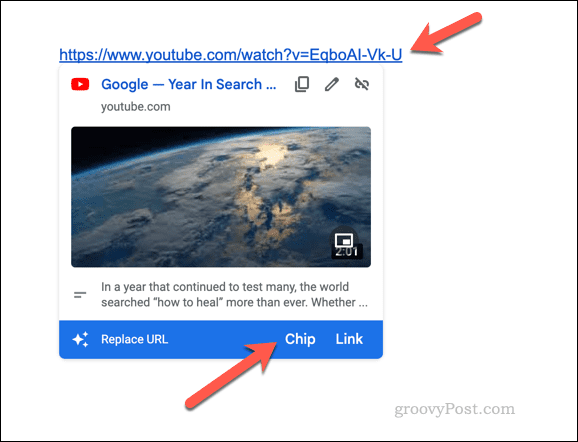
- Noklikšķiniet uz aktīvā URL vai viedās mikroshēmas, lai skatītu informāciju par videoklipu.
- Lai atskaņotu videoklipu, nospiediet Atveriet priekšskatījumu pogu. Videoklips tiks parādīts apakšējā labajā stūrī un tiks automātiski atskaņots.
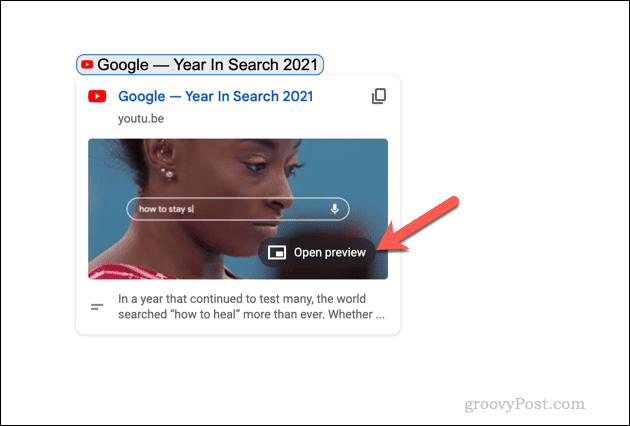
Google prezentāciju un Google zīmējumu izmantošana, lai pievienotu videoklipus pakalpojumā Google dokumenti
Ne tik smalks veids, kā ievietot Google dokumentu video, ir izmantot citu Google rīku kombināciju. Izmantojot rīkus, tostarp Google izklājlapas un Google zīmējumus, varat ievietot videoklipu, ko varat prezentēt un atskaņot pakalpojumā Google dokumenti, neizmantojot priekšskatījuma metodi.
Lai pakalpojumā Google dokumenti pievienotu videoklipus, izmantojot Google prezentācijas, veiciet tālāk norādītās darbības.
- Vispirms atveriet a jaunā Google prezentācijas prezentācija un nospiediet Ievietot > Video.
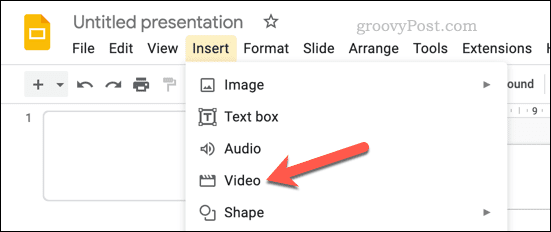
- Izmantojiet URL vai meklēšanas rīkus, lai ievietotu YouTube videoklipu savā Google prezentācijas prezentācijā.
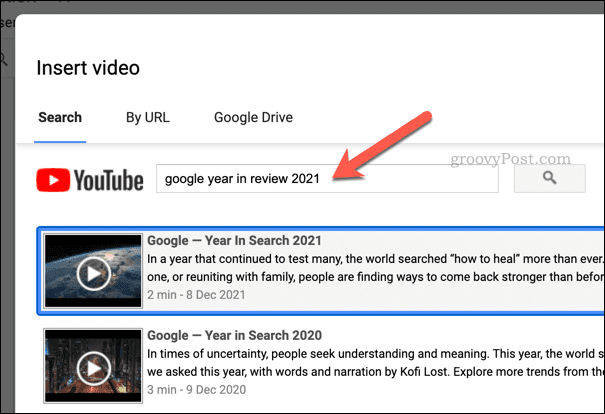
- Kad videoklips ir ievietots, atlasiet to un nospiediet Rediģēt >Kopēt. Alternatīvi nospiediet Ctrl+C vai Command+C tastatūrā, lai tā vietā kopētu.
- Pēc tam atveriet savu Google dokumentu dokumentu (vai izveidot jaunu dokumentu vietā).
- Google dokumentos nospiediet Ievietot > Zīmējums > Jauns.
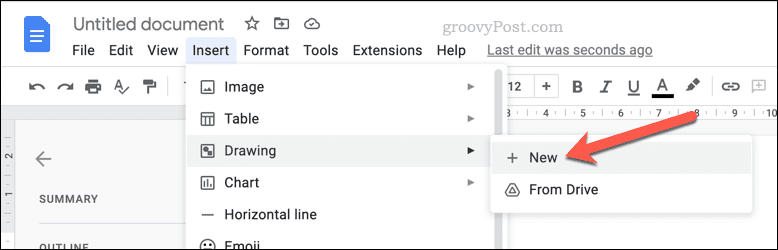
- Iekš Zīmējums uznirstošo logu, ielīmējiet savu video, nospiežot Ielīmēt pogu vai Ctrl+V (Command+V operētājsistēmā Mac).
- Pārvietojiet videoklipu zīmēšanas audeklā un mainiet tā izmērus pēc vajadzības.
- Nospiediet Saglabāt un aizvērt. Videoklips jūsu dokumentā parādīsies kā statisks zīmējuma attēls — mainiet tā izmēru un novietojiet to vēlreiz, lai tas atbilstu jūsu dokumentam.
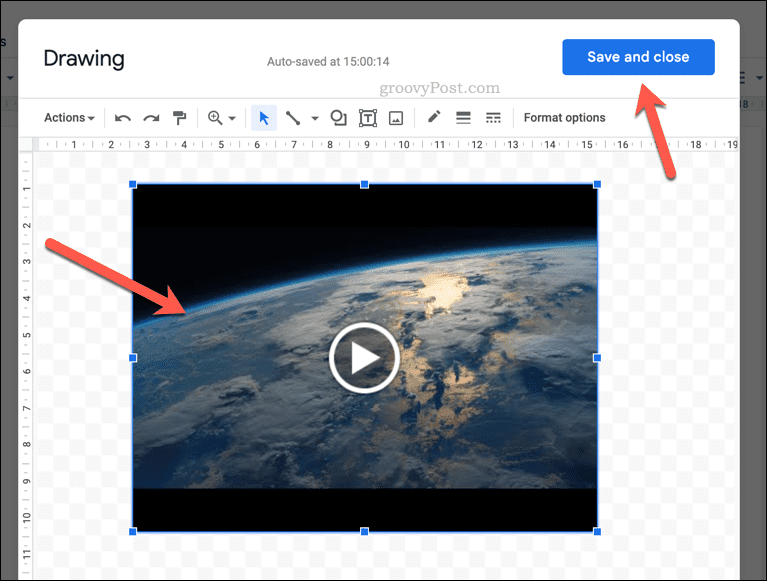
- Lai atskaņotu videoklipu, veiciet dubultklikšķi uz tā, lai atkārtoti ievadītu Zīmējums uznirstošo logu, pēc tam nospiediet Spēlēt pogu.
- Kad esat pabeidzis videoklipu, nospiediet Saglabāt un aizvērt lai izietu no izvēlnes un atgrieztos dokumentā.
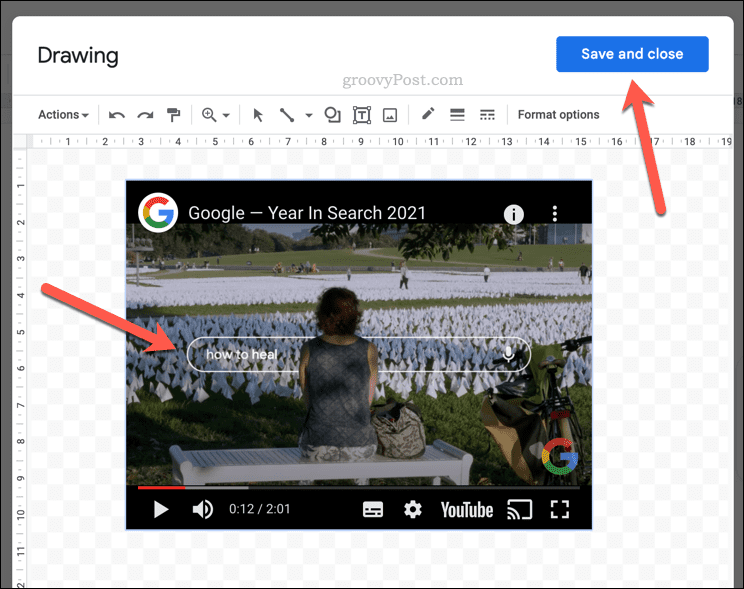
Google dokumentu uzlabošana
Veicot iepriekš minētās darbības, varat ievietot videoklipus pakalpojumā Google dokumenti. YouTube videoklipa ievietošana un priekšskatījuma metodes izmantošana ir ātrākais veids, kā to izdarīt. Tomēr, ja patiešām vēlaties tieši atskaņot videoklipus savā dokumentā, Google izklājlapu un Google zīmējumu kombinācija palīdzēs paveikt darbu.
Vai vēlaties vēl vairāk uzlabot savus dokumentus? Ja jūs esat darba sākšana ar Google dokumentiem, iespējams, vēlēsities izmēģināt un eksperimentēt ar dažādiem dokumentu veidiem.
Piemēram, kāpēc ne izveidojiet divas kolonnas pakalpojumā Dokumenti un izveidot biļetenu? Vai arī, ja esat jauns rakstnieks, varat to darīt uzrakstiet grāmatu Google dokumentos. Ja jums ir nepieciešams rakstīt uz viltības, jūs vienmēr varat strādāt anonīmi pakalpojumā Google dokumenti.
Kā atrast savu Windows 11 produkta atslēgu
Ja jums ir jāpārsūta sava Windows 11 produkta atslēga vai tā vienkārši nepieciešama, lai veiktu tīru OS instalēšanu,...
Kā notīrīt Google Chrome kešatmiņu, sīkfailus un pārlūkošanas vēsturi
Pārlūks Chrome veic lielisku darbu, saglabājot jūsu pārlūkošanas vēsturi, kešatmiņu un sīkfailus, lai optimizētu pārlūkprogrammas veiktspēju tiešsaistē. Viņa ir kā...
Cenu saskaņošana veikalā: kā iegūt tiešsaistes cenas, iepērkoties veikalā
Pirkšana veikalā nenozīmē, ka jums ir jāmaksā augstākas cenas. Pateicoties cenu saskaņošanas garantijām, jūs varat saņemt tiešsaistes atlaides, iepērkoties...
